Kai bandote spausdinti iš „MacOS“, kartais galite gauti keistą klaidą, kuri sako, kad pasibaigė spausdintuvo šifravimo kredencialų galiojimo laikas. Ši klaida dažniausiai įvyksta įdiegus naujausią macOS versiją. Atrodo, kad naujos „MacOS“ versijos ne visada pasitiki senais šifravimo kredencialais. Aptarkime, ką galite padaryti, kad pašalintumėte šią problemą ir atkurtumėte spausdintuvo funkcijas.
Turinys
-
„Mac“ praneša, kad jūsų spausdintuvo šifravimo kredencialai pasibaigė
- Iš naujo įdiekite spausdintuvą naudodami „AirPrint“ protokolą
- Iš naujo įdiekite spausdintuvą pagal LPD protokolą
- Iš naujo nustatykite spausdintuvo tinklo nustatymus
- Sukurkite naują savarankiškai pasirašytą sertifikatą
- Išvada
- Susiję įrašai:
„Mac“ praneša, kad jūsų spausdintuvo šifravimo kredencialai pasibaigė
Iš naujo įdiekite spausdintuvą naudodami „AirPrint“ protokolą
Greičiausias būdas atsikratyti "Baigėsi šifravimo kredencialų galiojimo laikas“ klaida yra iš naujo įdiegti spausdintuvą. Ši klaida dažnai atsiranda, kai įdiegiama „AirPrint“ tvarkyklė ir nustatyta kaip „Secure AirPrint“. Atitinkamos tvarkyklės kredencialai nustoja galioti praėjus tam tikram laikotarpiui, todėl spausdintuvas tampa netinkamas naudoti.
- „Mac“ kompiuteryje eikite į Sistemos nuostatos.
- Pasirinkite Spausdintuvai ir skaitytuvai.
- Sąraše suraskite ir pasirinkite spausdintuvą.
- Tada paspauskite Pašalinti mygtuką.

Pašalinkite ir vėl pridėkite spausdintuvą iš Spausdintuvų ir skaitytuvų sistemos nuostatų. - Spustelėkite Ištrinti spausdintuvą prietaisui išimti.
- Eikite į /Library/Printers ir vilkite spausdintuvo aplanką į šiukšliadėžę.
- Ištuštinkite šiukšliadėžės aplanką, išjunkite „Mac“ ir atjunkite spausdintuvą.
- Iš naujo paleiskite įrenginius ir grįžkite į Spausdintuvai ir skaitytuvai.
- Raskite ir įdiekite spausdintuvą, bet šį kartą pakeiskite tvarkyklę iš Secure AirPrint į „AirPrint“..
Iš naujo įdiekite spausdintuvą pagal LPD protokolą
Kiti vartotojai patvirtino, kad išsprendė problemą iš naujo įdiegę spausdintuvą naudodami LPD protokolą. Jei jau įdiegėte spausdintuvą naudodami „AirPrint“, bet jis neveikia gerai su „Mac“, perjunkite į LPD ir patikrinkite rezultatus. Jei naudojate senesnį spausdintuvą, šis sprendimas gali padėti išspręsti su spausdintuvu susijusias problemas sistemoje „MacOS“.
- Eikite į Programosir pasirinkite Komunalinės paslaugos.
- Paleiskite Spausdintuvo sąrankos priemonė.
- Spustelėkite ant pliuso ženklas norėdami pridėti spausdintuvą.
- Eikite į IP skirtukasir pasirinkite Linijinių spausdintuvų demonas (LPD) nuo protokolas sąrašą.
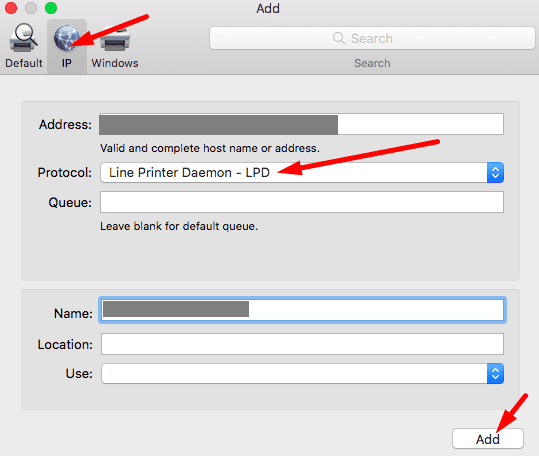
- Tada įveskite savo spausdintuvo IP adresą, pridėkite jo pavadinimą ir paspauskite Papildyti mygtuką.
Iš naujo nustatykite spausdintuvo tinklo nustatymus
Jei problema išlieka, pabandykite iš naujo nustatyti spausdintuvo tinklo nustatymus.
- Pirmiausia atjunkite maršrutizatorių ir palikite jį išjungtą.
- Tada iš naujo paleiskite spausdintuvą.
- Savo spausdintuve eikite į Kontrolės skydelisir pasirinkite Sąranka.
- Eiti į Tinklo sąrankair pasirinkite Atkurti tinklo nustatymus.
- Tada išjunkite spausdintuvą.
- Palaukite 30 sekundžių ir vėl prijunkite maršruto parinktuvą.
- Atkūrę tinklo ryšį, įjunkite spausdintuvą.
- Paleiskite savo spausdintuvą Belaidžio ryšio sąrankos vedlys.
Jei klaida išlieka, eikite į „Mac“ skyrių „Spausdintuvai ir skaitytuvai“ ir iš naujo įdiekite spausdintuvą, kaip parodyta aukščiau. Taigi iš esmės jūs ketinate iš naujo nustatyti spausdintuvo tinklo nustatymus ir iš naujo įdiegti įrenginį.
Sukurkite naują savarankiškai pasirašytą sertifikatą
Taip pat galite pabandyti sugeneruoti naują savarankiškai pasirašytą sertifikatą naudodami savo spausdintuvo integruotąjį tinklo serverį. Galite naudoti savo spausdintuvo pagrindinį puslapį norėdami tvarkyti su spausdintuvu susijusius nustatymus, įdiegti naujinimus ir pan.
- Gaukite spausdintuvo IP adresą ir įveskite jį naujame naršyklės skirtuke.
- Paspauskite Enter, kad atidarytumėte EWS puslapį.
- Eikite į Tinklas skirtukas.
- Eiti į Pažangūs nustatymaiir spustelėkite pliuso ženklą.
- Pasirinkite Sertifikatai, ir spustelėkite Konfigūruoti.
- Pasirinkite Sukurkite naują savarankiškai pasirašytą sertifikatą.
- Pataikė Baigti ir leiskite spausdintuvui sugeneruoti naują sertifikatą. Patikrinkite, ar klaida dingo.
Pastaba: Kai kuriuose spausdintuvų modeliuose nėra Išplėstinis nustatymass. Spustelėkite tiesiai ant Konfigūruoti sertifikatą ir pridėkite naują sertifikatą. Jei reikia nuoseklių instrukcijų, kaip sugeneruoti naują savarankiškai pasirašytą sertifikatą, eikite į spausdintuvo gamintojo palaikymo puslapį.
Išvada
Jei jūsų „Mac“ sako, kad pasibaigė spausdintuvo šifravimo kredencialų galiojimo laikas, iš naujo įdiekite spausdintuvą naudodami „AirPrint“ arba LPD protokolus. Jei problema išlieka, iš naujo nustatykite spausdintuvo tinklo nustatymus. Tada eikite į pagrindinį spausdintuvo puslapį ir sugeneruokite naują savarankiškai pasirašytą sertifikatą. Ar šie sprendimai padėjo išspręsti problemą? Kuris iš šių metodų jums pasiteisino? Praneškite mums toliau pateiktuose komentaruose.